ezTalks cung cấp 3 giải pháp Meetings, Webinar và Rooms. ezTalks Meetings là công cụ giao tiếp hai chiều cho một sự kiện hợp tác. Nó dựa trên phần mềm, vì vậy người tham gia được yêu cầu tải xuống ứng dụng ezTalks. Ngoài ra, họ có thể tham gia bằng cách gọi điện thoại.
Tất cả những người tham gia có thể tương tác với nhau, chẳng hạn như nói chuyện, chia sẻ màn hình và whiteboard, tạo chú thích. Dưới đây là hướng dẫn về cách sử dụng dịch vụ ezTalks Meetings.
1. Cách bắt đầu một cuộc họp ngay lập tức
Bước 1: Đăng nhập tài khoản ezTalks tại địa chỉ https://www.eztalks.com/, tìm phần Start an Instant Meeting và nhấp vào Start:
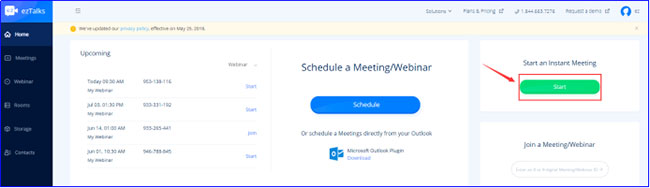
Bước 2: Bạn sẽ được yêu cầu mở launcher ezTalks để vào phòng họp.
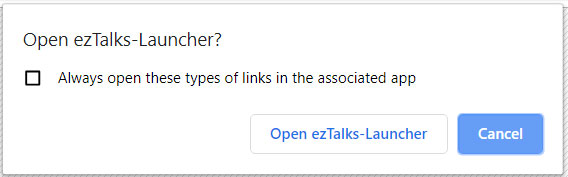
Lưu ý: Nếu bạn chưa cài đặt ứng dụng ezTalks, hãy tải xuống ứng dụng trước tiên.
Ngoài ra, bạn có thể bắt đầu cuộc họp video/âm thanh tức thì trực tiếp từ ứng dụng ezTalks. Việc này dễ dàng hơn nhiều.
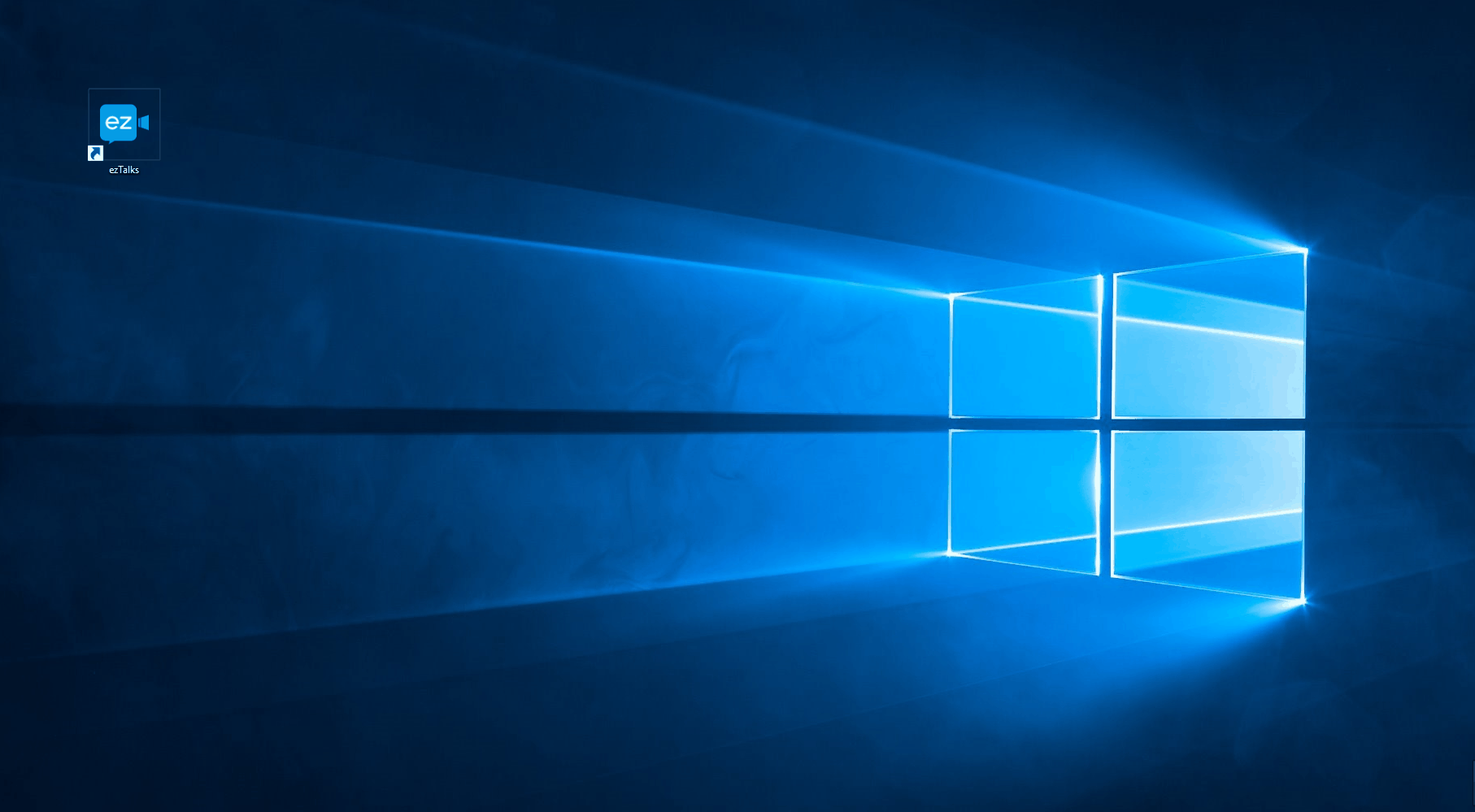
2. Cách lên lịch họp từ dashboard của tài khoản ezTalks
Bước 1: Đăng nhập vào tài khoản ezTalks, tìm phần Schedule a Meeting/Webinar và nhấp vào Schedule:
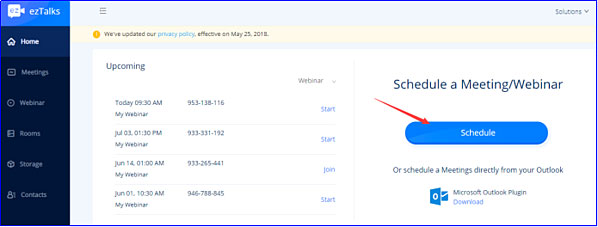
Bước 2: Sau đó, bạn có thể nhập chủ đề, thời gian bắt đầu, thời lượng, múi giờ và mô tả lần lượt vào các phần Topic, Start time, Duration, Time Zone và Description, rồi nhấp vào Schedule:
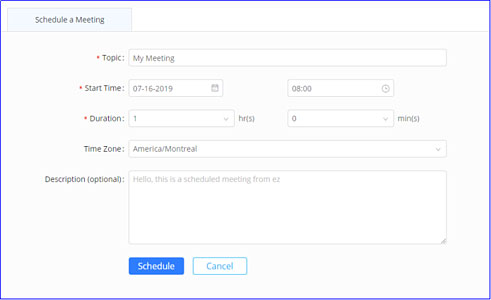
Bước 3: Sau khi lên lịch cuộc họp, bạn có thể tìm thấy nó trong danh sách Upcoming. Bây giờ, bạn có thể mời người tham gia hoặc bắt đầu cuộc họp bằng cách nhấp vào các nút bên cạnh:
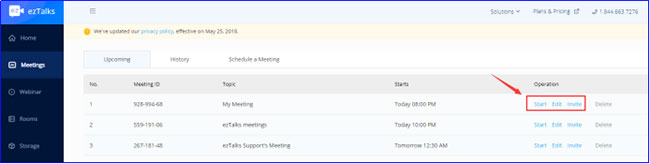
3. Cách lên lịch một cuộc họp từ ứng dụng ezTalks
Bước 1: Tải xuống ứng dụng ezTalks từ ezTalk Download Center.
Bước 2: Cài đặt ứng dụng ezTalks và đăng nhập bằng tài khoản.
Bước 3: Nhấp vào nút + và sau đó chọn Schedule a Meeting.
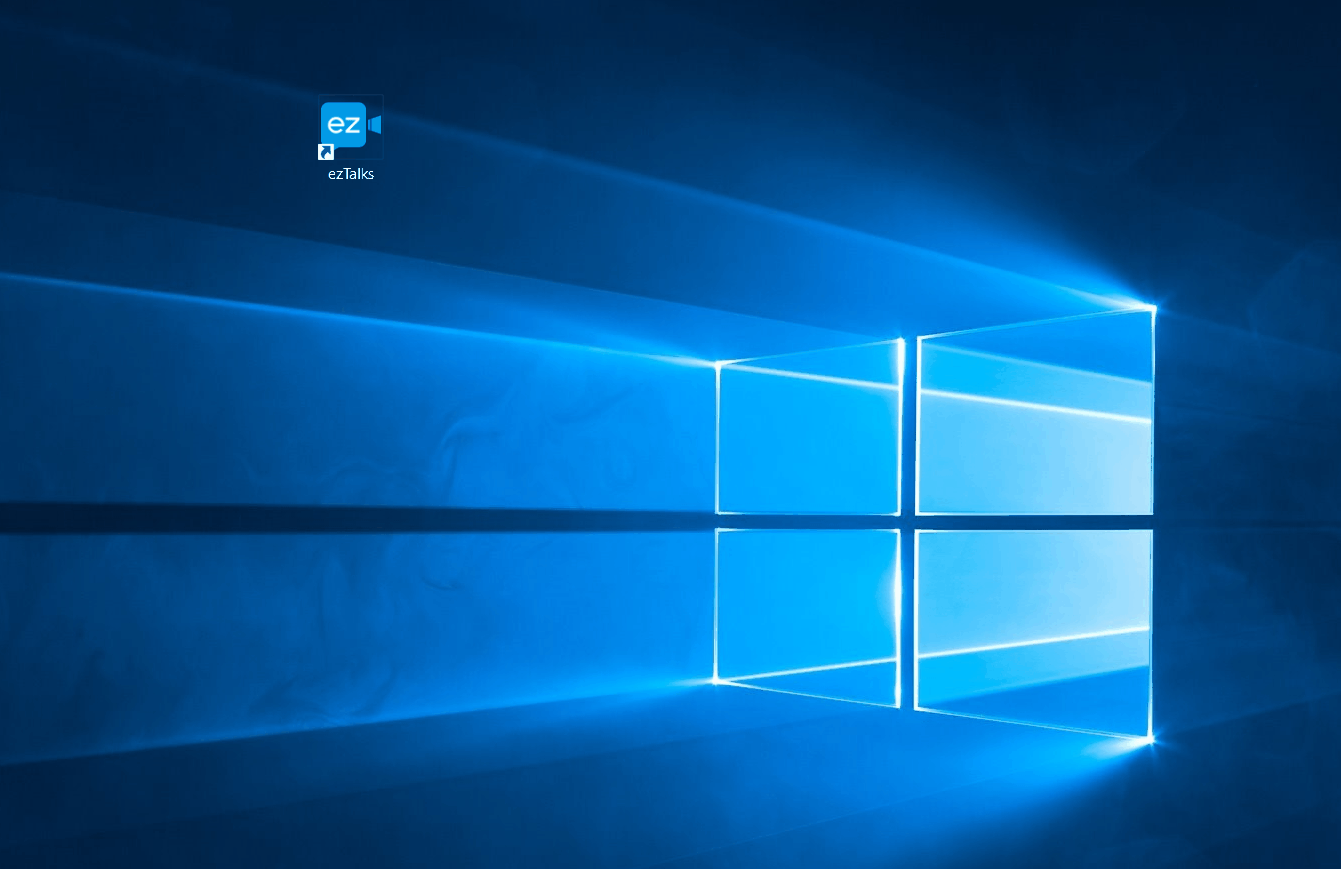
Ghi chú:
- Bạn có thể thực hiện một cuộc họp định kỳ nếu bạn có lịch họp cố định vào mỗi ngày/tuần/tháng.
- Bạn có thể thêm cuộc họp vào lịch của mình.
- Các bước thực hiện đều giống nhau trên thiết bị Mac/Android/iOS.
4. Cách mời người tham gia cuộc họp
Bước 1: Nếu đã lên lịch một cuộc họp từ dashboard trong tài khoản của mình, bạn có thể nhấp vào Invite trên trang Meetings-Upcoming.
Bước 2: Sau đó, bạn có thể mời người tham gia theo những cách khác nhau:
- Bạn có thể mời số liên hệ trực tiếp nếu bạn đã upload danh bạ lên tài khoản.
- Bạn có thể mời qua email.
- Bạn có thể sao chép liên kết lời mời để gửi cho người tham gia.
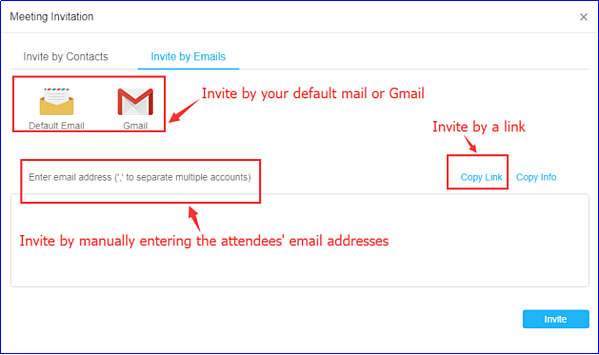
Ngoài ra, nếu đã cài đặt ứng dụng ezTalks trên máy tính, bạn có thể mời những người tham dự từ ứng dụng. Vui lòng kiểm tra bản demo bên dưới:
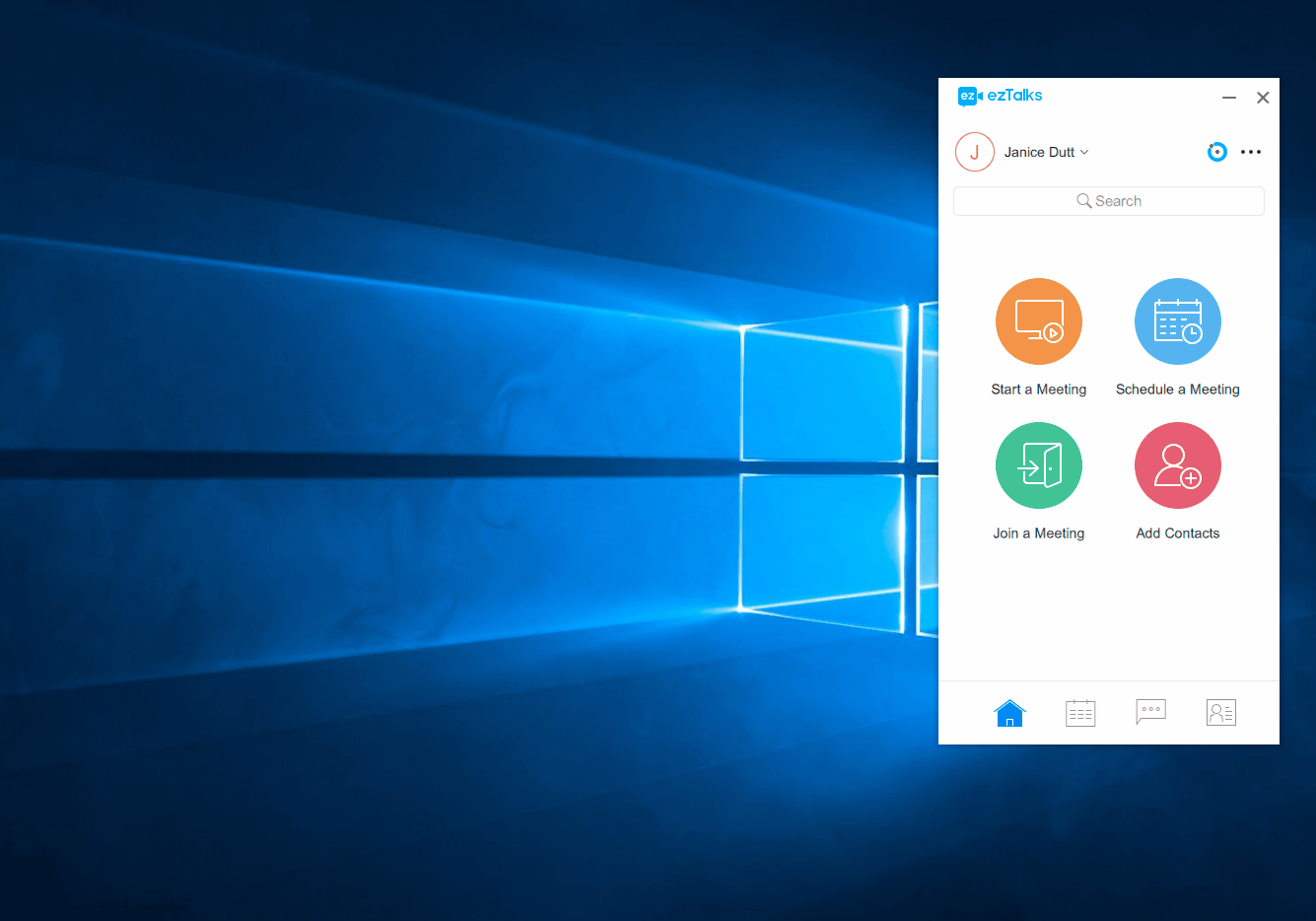
 Công nghệ
Công nghệ  Windows
Windows  iPhone
iPhone  Android
Android  Làng CN
Làng CN  Khoa học
Khoa học  Ứng dụng
Ứng dụng  Học CNTT
Học CNTT  Game
Game  Download
Download  Tiện ích
Tiện ích 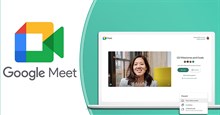

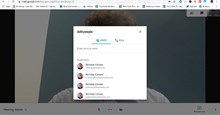

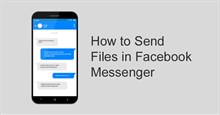
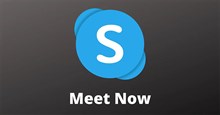






 Linux
Linux  Đồng hồ thông minh
Đồng hồ thông minh  Chụp ảnh - Quay phim
Chụp ảnh - Quay phim  macOS
macOS  Phần cứng
Phần cứng  Thủ thuật SEO
Thủ thuật SEO  Kiến thức cơ bản
Kiến thức cơ bản  Dịch vụ ngân hàng
Dịch vụ ngân hàng  Lập trình
Lập trình  Dịch vụ công trực tuyến
Dịch vụ công trực tuyến  Dịch vụ nhà mạng
Dịch vụ nhà mạng  Nhà thông minh
Nhà thông minh  Ứng dụng văn phòng
Ứng dụng văn phòng  Tải game
Tải game  Tiện ích hệ thống
Tiện ích hệ thống  Ảnh, đồ họa
Ảnh, đồ họa  Internet
Internet  Bảo mật, Antivirus
Bảo mật, Antivirus  Họp, học trực tuyến
Họp, học trực tuyến  Video, phim, nhạc
Video, phim, nhạc  Giao tiếp, liên lạc, hẹn hò
Giao tiếp, liên lạc, hẹn hò  Hỗ trợ học tập
Hỗ trợ học tập  Máy ảo
Máy ảo  Điện máy
Điện máy  Tivi
Tivi  Tủ lạnh
Tủ lạnh  Điều hòa
Điều hòa  Máy giặt
Máy giặt  Quạt các loại
Quạt các loại  Cuộc sống
Cuộc sống  Kỹ năng
Kỹ năng  Món ngon mỗi ngày
Món ngon mỗi ngày  Làm đẹp
Làm đẹp  Nuôi dạy con
Nuôi dạy con  Chăm sóc Nhà cửa
Chăm sóc Nhà cửa  Du lịch
Du lịch  Halloween
Halloween  Mẹo vặt
Mẹo vặt  Giáng sinh - Noel
Giáng sinh - Noel  Quà tặng
Quà tặng  Giải trí
Giải trí  Là gì?
Là gì?  Nhà đẹp
Nhà đẹp  TOP
TOP  Ô tô, Xe máy
Ô tô, Xe máy  Giấy phép lái xe
Giấy phép lái xe  Tấn công mạng
Tấn công mạng  Chuyện công nghệ
Chuyện công nghệ  Công nghệ mới
Công nghệ mới  Trí tuệ nhân tạo (AI)
Trí tuệ nhân tạo (AI)  Anh tài công nghệ
Anh tài công nghệ  Bình luận công nghệ
Bình luận công nghệ  Quiz công nghệ
Quiz công nghệ  Microsoft Word 2016
Microsoft Word 2016  Microsoft Word 2013
Microsoft Word 2013  Microsoft Word 2007
Microsoft Word 2007  Microsoft Excel 2019
Microsoft Excel 2019  Microsoft Excel 2016
Microsoft Excel 2016  Microsoft PowerPoint 2019
Microsoft PowerPoint 2019  Google Sheets - Trang tính
Google Sheets - Trang tính  Code mẫu
Code mẫu  Photoshop CS6
Photoshop CS6  Photoshop CS5
Photoshop CS5  Lập trình Scratch
Lập trình Scratch  Bootstrap
Bootstrap